Tạo shortcut lệnh Run cũng giống ghim lệnh Run lên Taskbar hoặc Start Menu trên Windows 10 sẽ giúp bạn tiết kiệm được tối đa thời gian mới hộp lệnh Run trên Windows 10 cũng như các phiên bản hệ điều hành khác, thông thường để mở hộp lệnh Run trong Windows, người dùng thường sẽ phải dùng tổ hợp phím.
Nếu như đã quá quen với cách mở hộp lệnh Run trong Windows bằng cách sử dụng tổ hợp phím Windows + R từ những phiên bản cũ như Windows XP tới Windows 10 thì tại sao không đổi mới với 1 cách như tạo shortcut lệnh Run và tùy chỉnh hệ thống nhanh hơn, và để làm làm được điều đó ra nhờ việc tạo shortcut lệnh Run, hoặc ghim lệnh Run lên Taskbar và Start Menu trên Windows 10 ra sao mời bạn theo dõi bài viết dưới đây nhé

hướng dẫn Tạo shortcut lệnh Run
Bước 1: Trước tiên, để t ạo shortcut lệnh Run bạn phải nhấp chuột phải lên màn hình desktop và chọn New >Shortcut.
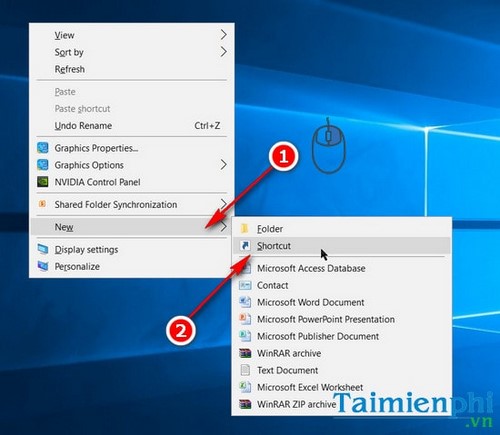
Bước 2: Nhập dòng lệnh sau vào ô Type the location of the item:
explorer shell:::{2559a1f3-21d7-11d4-bdaf-00c04f60b9f0}
Nhấn Next để tiếp tục.

Bước 3: Gõ tên của Shortcut, bạn nhập tên là Run nhé. Nhấn Finish để hoàn thành.

Bước 4: Mặc định icon hiển thị ban đầu của shortcut sẽ là một thư mục, để thay đổi, bạn nhấp chuột phải lên Shortcut > chọn Properties > chọn tab Shortcut >Advanced > Nhấn chọn Change Icon.

Nhấp chuột phải lên shortcut vừa tạo và chọn Properties.

Nếu muốn luôn mở lệnh Run bằng quyền quản trị cao nhất, bạn nhấp chọn Advanced > tick chọn Run as administrator nhé.

Trong Change Icon, bạn nhập tiếp đường dẫn shell32.dll trong mục Look for icon in this file.

Sau khi mở thư mục chứa các icon hệ thống, bạn chọn biểu tượng Run truyền thống và nhấn OK >OK để lưu lại icon mới.
Bước 5: Sau khi tạo được shortcut Run, bạn nhấn chuột phải chọn Pin to Start để ghim lệnh Run lên Start Menu.

Nếu muốn ghim lệnh Run lên Taskbar trên Windows 10, bạn tiếp tục nhấp chuột phải lên shortcut và chọn Pin to taskbar nhé.

Và đây là giao diện sau khi ghim lệnh Run lên Taskbar trên Windows 10.

Hộp lệnh Run đã ghim trên Taskbar.

Hộp lệnh Run đã ghim trên Start Menu.
Trước khi Windows 8 ra mắt, thông thường người dùng chỉ có hai cách để mở hộp lệnh Run trên Windows, một là dùng tổ hợp phím và hai là nhấn Start Menu, nhưng người dùng đã có thêm một cách mở hộp thoại Run trong Windows 8 khác bằng cách tìm trong giao diện Metro. Nhưng cách đó thật bất tiện và chỉ có trên Windows 8, một cách khác nhanh và đơn giản hơn rất nhiều, đó là tạo shortcut lệnh Run, và ghim lệnh Run lên Taskbar hoặc Start Menu trên Win 10 để truy cập nhanh.
Run là một công cụ nhập lệnh nhanh trên Windows, đối với bất kỳ phiên bản Windows nào, người dùng đều có thể tìm hiểu lệnh run hay dùng và áp dụng cho những nhu cầu và mục đích khác nhau khi sử dụng máy tính. Rất nhiều người thậm chí cũng đã hẹn giờ tắt máy bằng lệnh run rất chuyên nghiệp, khi đó bạn có thể can thiệp hẹn giờ tắt máy mà không cần phải tinh chỉnh nhiều trong cài đặt hệ thống nữa, rất tiện lợi phải không.
https://thuthuat.taimienphi.vn/tao-shortcut-lenh-run-ghim-lenh-run-len-taskbar-va-start-menu-tren-win-9113n.aspx
Chúc các bạn thành công!